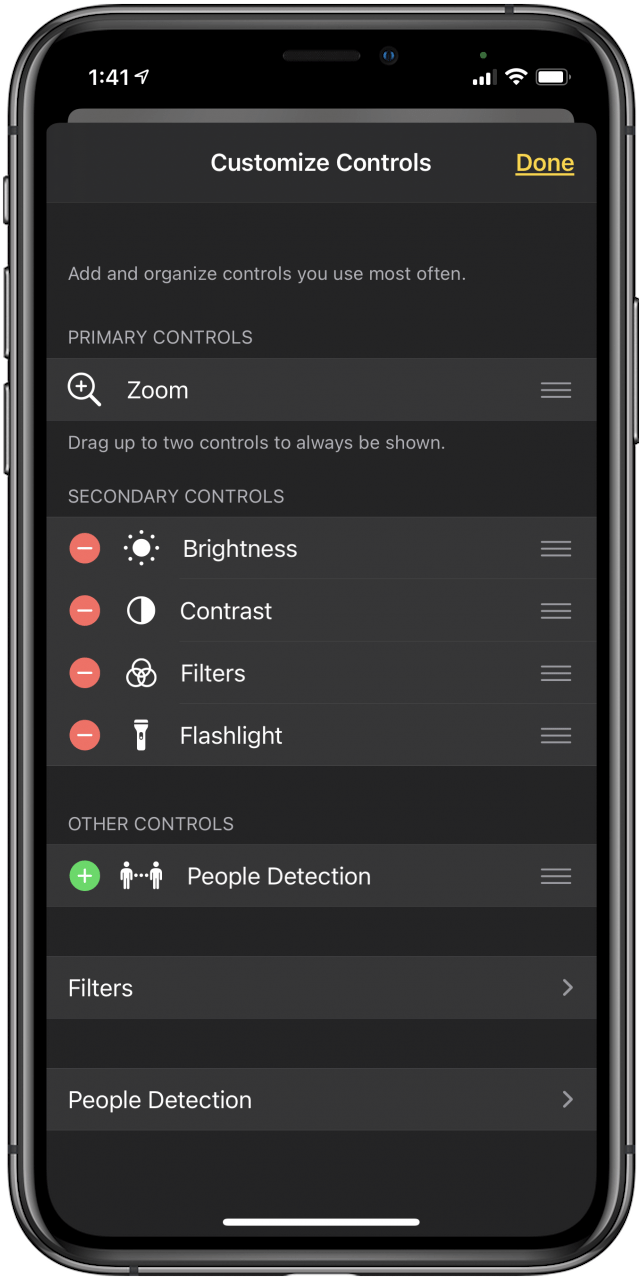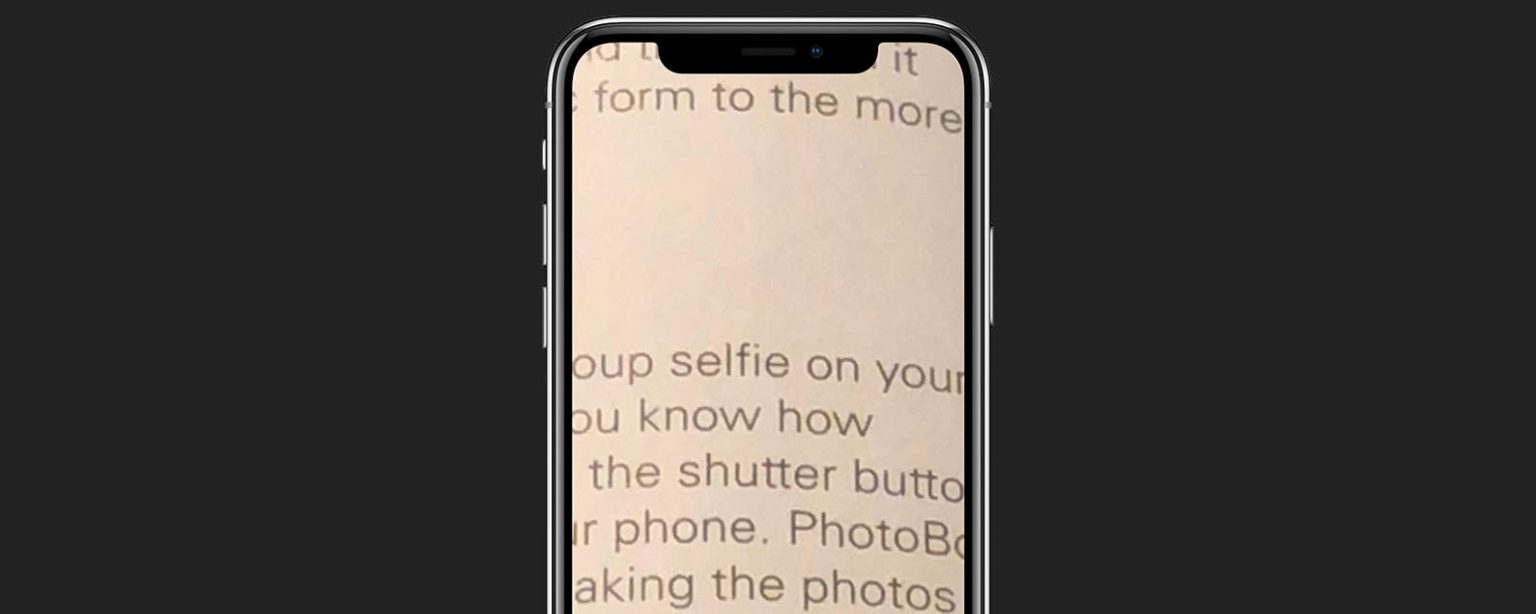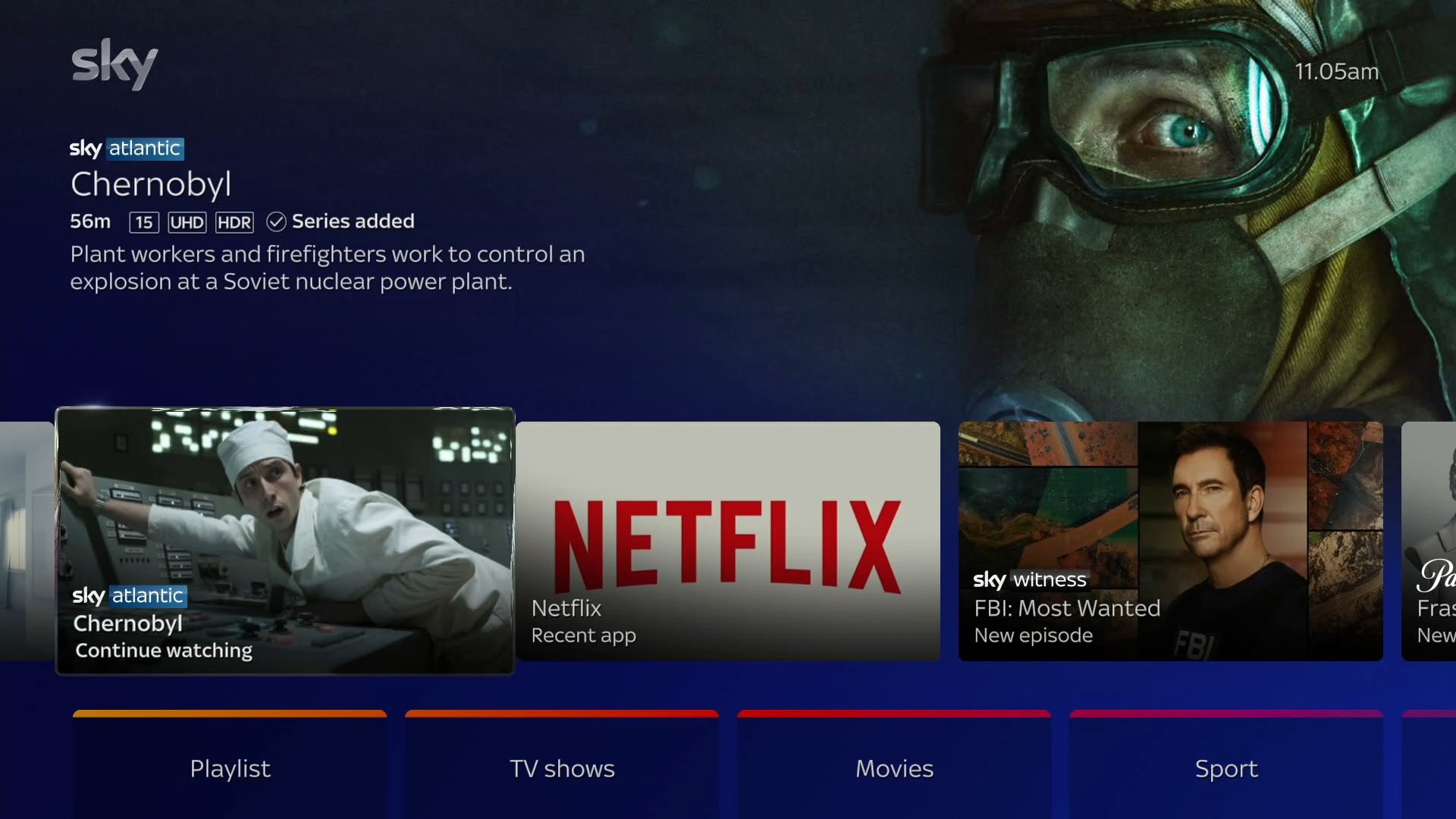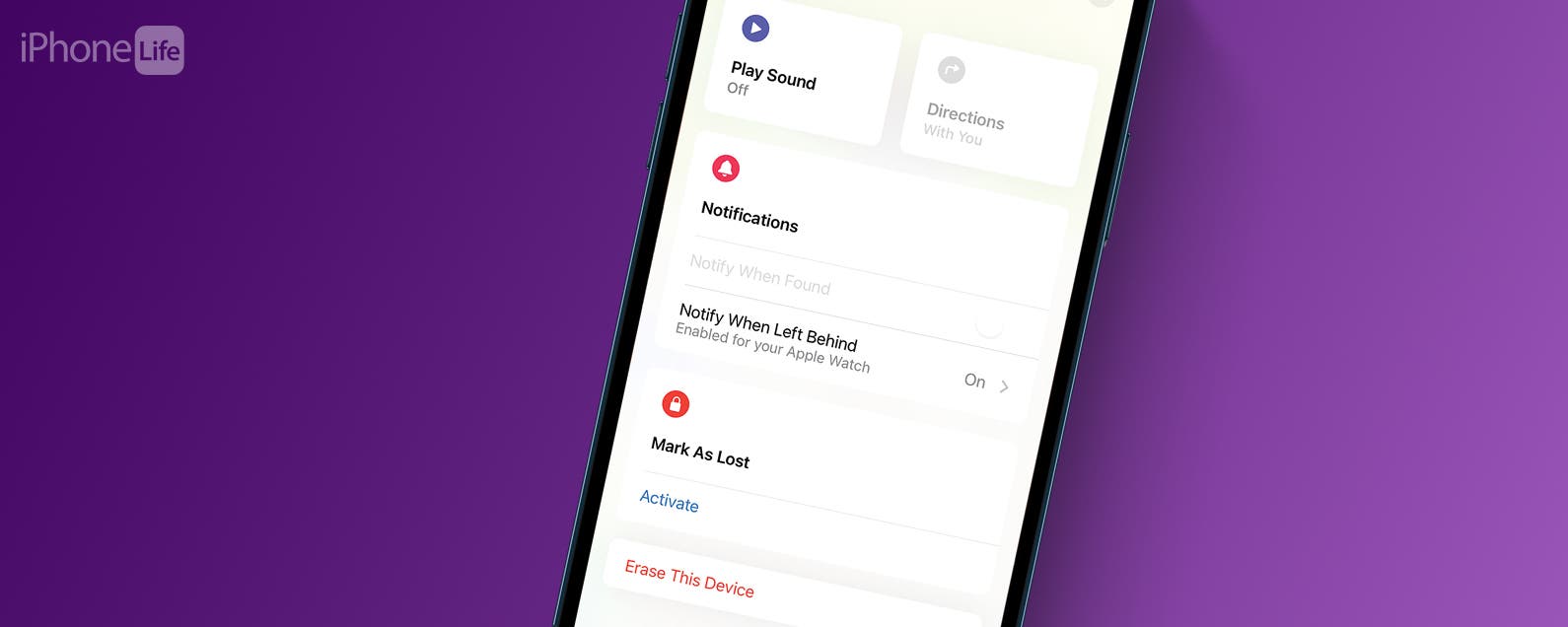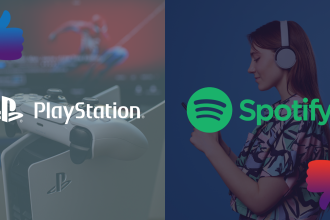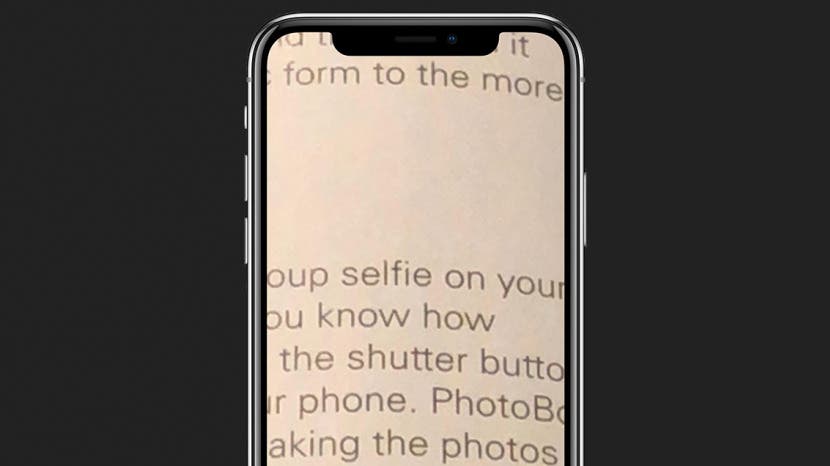
* Dieser Artikel stammt aus unserem Tip of the Day-Newsletter. Melden Sie sich an. *
Apple bietet eine Bildschirmlupenfunktion auf dem iPhone und iPad an. Diese „Lupe“ ist eine hilfreiche Leselupe, insbesondere für Sehbehinderte. Keine Lupen-App erforderlich; Diese Vergrößerungsfunktion ist kostenlos!
Verwandte Themen: 10 Siri-Sprachbefehle für das iPhone für Blinde und Sehbehinderte
So verwenden Sie Ihr iPad und iPhone als Lupe
Ihr iPhone und iPad verfügen über hervorragende Barrierefreiheitsfunktionen. Wir haben über Apps für Gehörlose und Hörgeschädigte geschrieben und Ihnen bereits gezeigt, wie Sie Ihrem Control Center Eingabehilfen hinzufügen. Weitere tolle Tutorials zur iPhone-Barrierefreiheit finden Sie in unserem kostenlosen Tipp des Tages. Lesen Sie jetzt weiter, um zu erfahren, wie Sie mit Ihrem iPad und iPhone vergrößern, die Taschenlampe verwenden und Helligkeit, Kontrast und Farbe anpassen können. Aktivieren Sie zunächst die Funktion. Um dies zu tun:
- Öffne das Einstellungen-App.
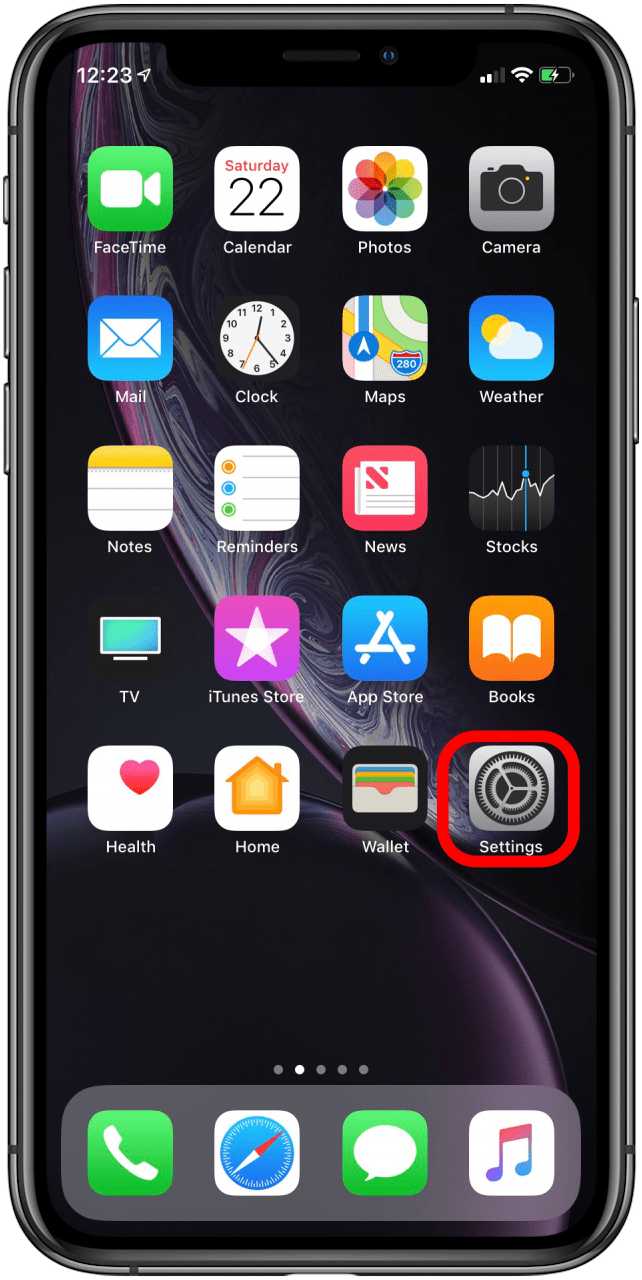
- Klopfen Barrierefreiheit.
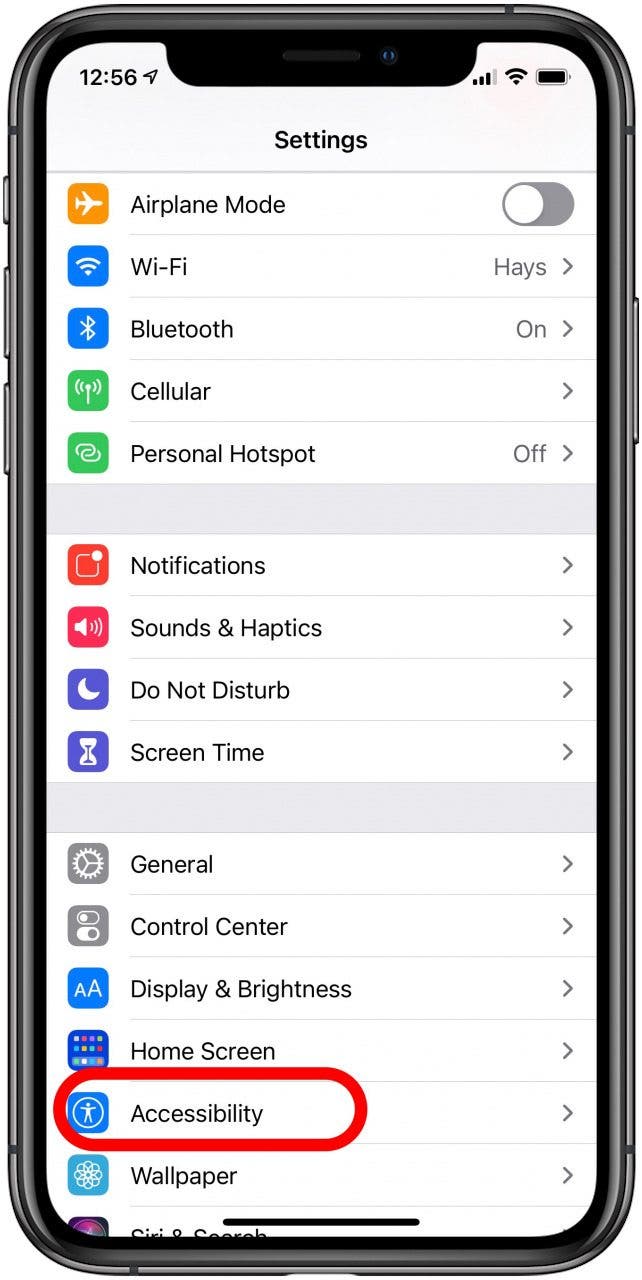
- Klopfen Lupe.

- Umschalten Lupe An.
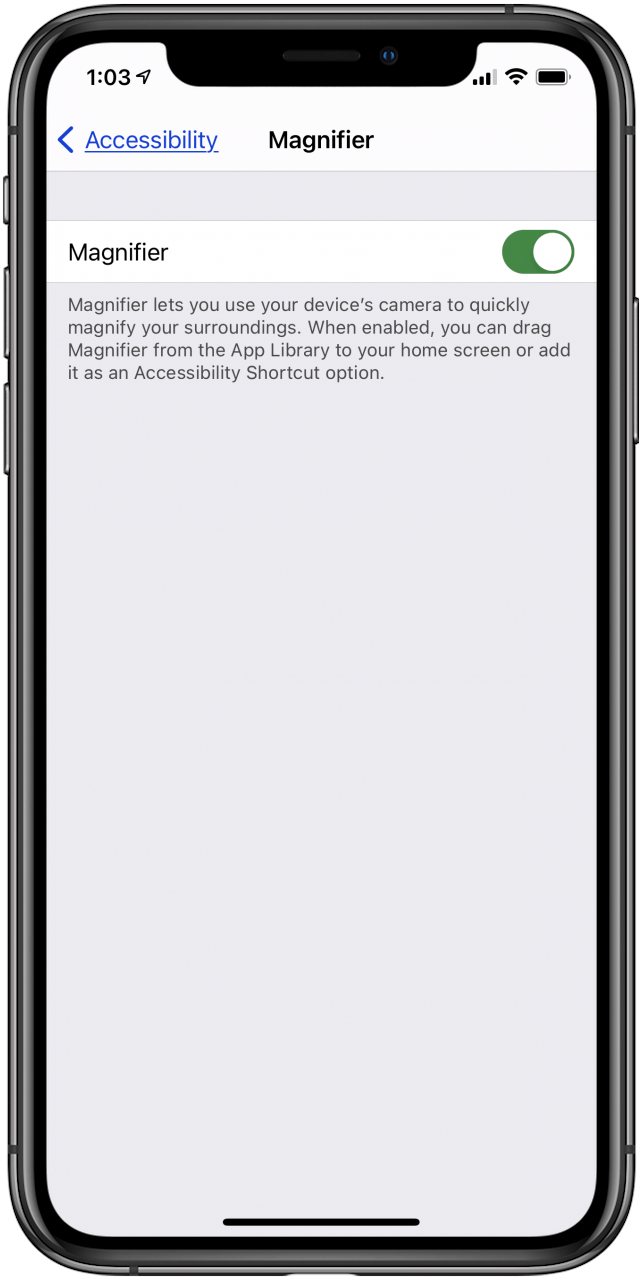
So verwenden Sie die iPhone-Lupe
Um Ihre iPhone-Lupe zu verwenden, drücken Sie schnell dreimal schnell die Seitentaste Ihres iPhones, wenn Sie ein iPhone X oder neuer haben, oder dreimal schnell die Home-Taste bei früheren iPhone-Versionen.
- Wenn Sie mehrere Eingabehilfen-Verknüpfungen aktiviert haben, wird ein Menü angezeigt. klopfen Lupe.
- Wenn nicht, öffnet sich die Lupe automatisch.
- Sie können die Lupe auch öffnen, indem Sie auf tippen Lupen-App.

- Um die Anzeige auf Ihrem Display zu maximieren, schieben Sie den gelben Punkt nach rechts in Richtung Pluszeichen.
- Um die Ansicht zu minimieren, schieben Sie nach links in Richtung Minuszeichen.

- Unterhalb des Plus/Minus-Schiebereglers befinden sich die Helligkeit, Kontrast, FilterUnd Taschenlampe Symbole. Tippen Sie auf eine davon und passen Sie sie mit dem Schieberegler an.
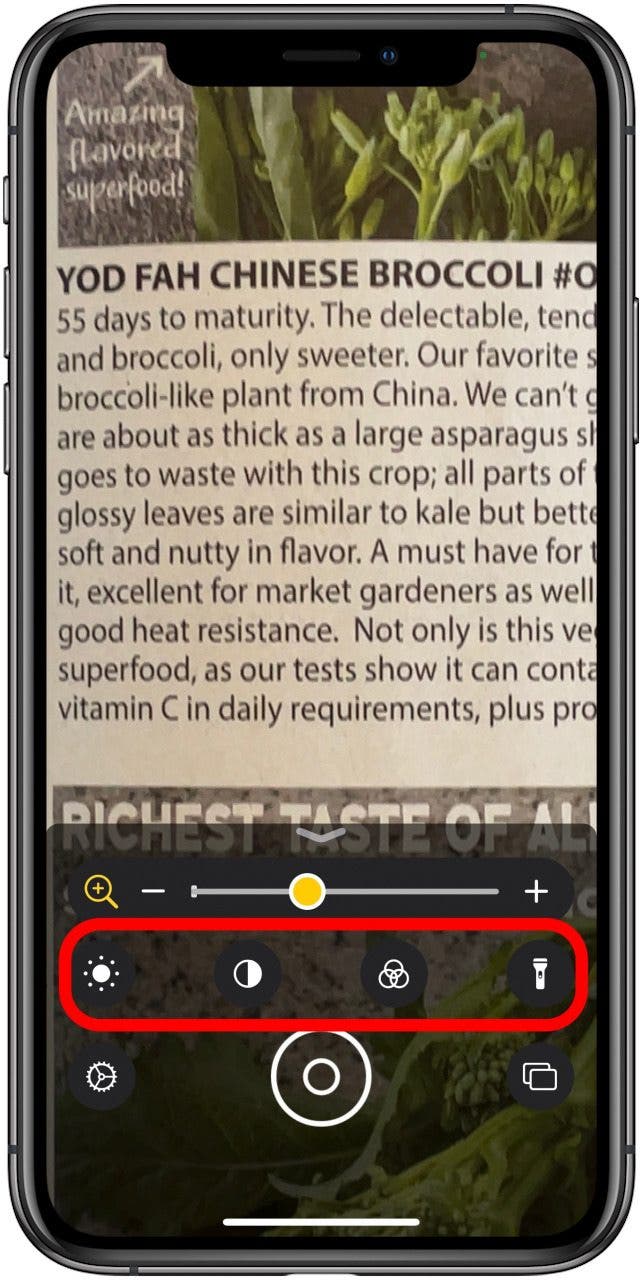
- Tippen Sie auf die Zahnrad-Symbol um eines dieser Steuerelemente hinzuzufügen oder zu entfernen.